公司电脑卡顿反应慢怎么办?有效处理措施有哪些?
2
2025-01-15
当我们使用电脑时,突然发现没有声音,这对于喜欢听音乐、看视频或进行语音通话的人来说是非常困扰的。然而,不必担心,这篇文章将介绍一种简单而有效的一键恢复方法,可以帮助你快速解决电脑没声音的问题。
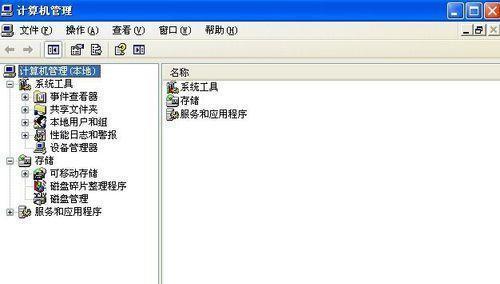
一:检查音量设置
在解决电脑没有声音的问题之前,首先要检查一下音量设置。点击任务栏右下角的音量图标,确保音量不是调低或静音状态。
二:检查音频设备
打开控制面板,点击“硬件和声音”选项,再点击“设备管理器”。在设备管理器中,查找“声音、视频和游戏控制器”并展开此选项,确保音频设备没有任何问题标志。
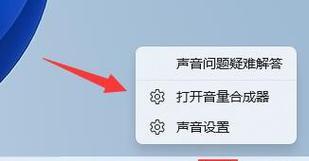
三:重新启动电脑
有时候,电脑出现无声问题可能是由于某些程序或驱动异常导致的。尝试重新启动电脑,这可能会帮助解决问题。
四:更新音频驱动
过时或不兼容的音频驱动可能会导致电脑没有声音。打开设备管理器,找到音频设备,右键点击选择“更新驱动程序”,根据系统提示进行操作。
五:检查声卡连接
如果你使用的是外部声卡或扬声器,确保它们连接正确并插入到正确的音频插孔。检查插孔和插头是否有任何物体或灰尘。

六:检查音频线缆
如果你使用的是有线音频连接,如耳机或扬声器,检查音频线缆是否损坏。尝试更换线缆以查看是否能解决问题。
七:运行音频故障排除工具
一些操作系统提供了音频故障排除工具,可以自动诊断和修复音频问题。在控制面板或设置中搜索并运行该工具。
八:检查默认音频设备
确保正确的音频设备设置为默认设备。打开控制面板或设置,选择“声音”选项,然后在“播放”选项卡中选择正确的设备并设置为默认。
九:检查应用程序设置
有些应用程序可能会独立设置音量或静音状态。打开应用程序,查找和调整其音频设置,确保它们没有被静音或音量被调低。
十:禁用和启用音频设备
有时候禁用和重新启用音频设备可以解决电脑没有声音的问题。在设备管理器中,右键点击音频设备并选择相应选项。
十一:检查操作系统更新
一些操作系统的更新可能会修复音频问题。打开系统设置,检查是否有可用的操作系统更新,并安装它们。
十二:运行杀毒软件
恶意软件可能会干扰音频功能,运行一次杀毒软件进行全面扫描,确保系统没有受到病毒或恶意软件的侵害。
十三:清理注册表
注册表中的无效项可能会导致音频问题。运行一个可信赖的注册表清理工具,清理并修复注册表错误。
十四:重装操作系统
如果以上方法都无效,最后的解决办法是重装操作系统。备份重要数据后,使用操作系统安装盘或恢复分区重新安装操作系统。
十五:结语
通过本文介绍的这些方法,你可以尝试逐步解决电脑没声音的问题。如果问题仍然存在,建议联系专业技术人员进行更深入的诊断和修复。希望你能尽快恢复电脑的音频功能,享受愉快的音乐和视频体验!
版权声明:本文内容由互联网用户自发贡献,该文观点仅代表作者本人。本站仅提供信息存储空间服务,不拥有所有权,不承担相关法律责任。如发现本站有涉嫌抄袭侵权/违法违规的内容, 请发送邮件至 3561739510@qq.com 举报,一经查实,本站将立刻删除。